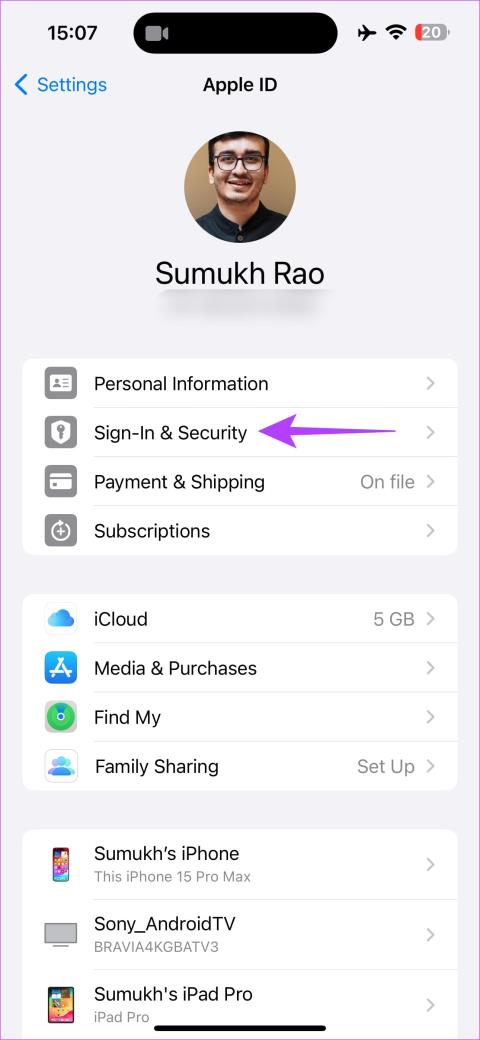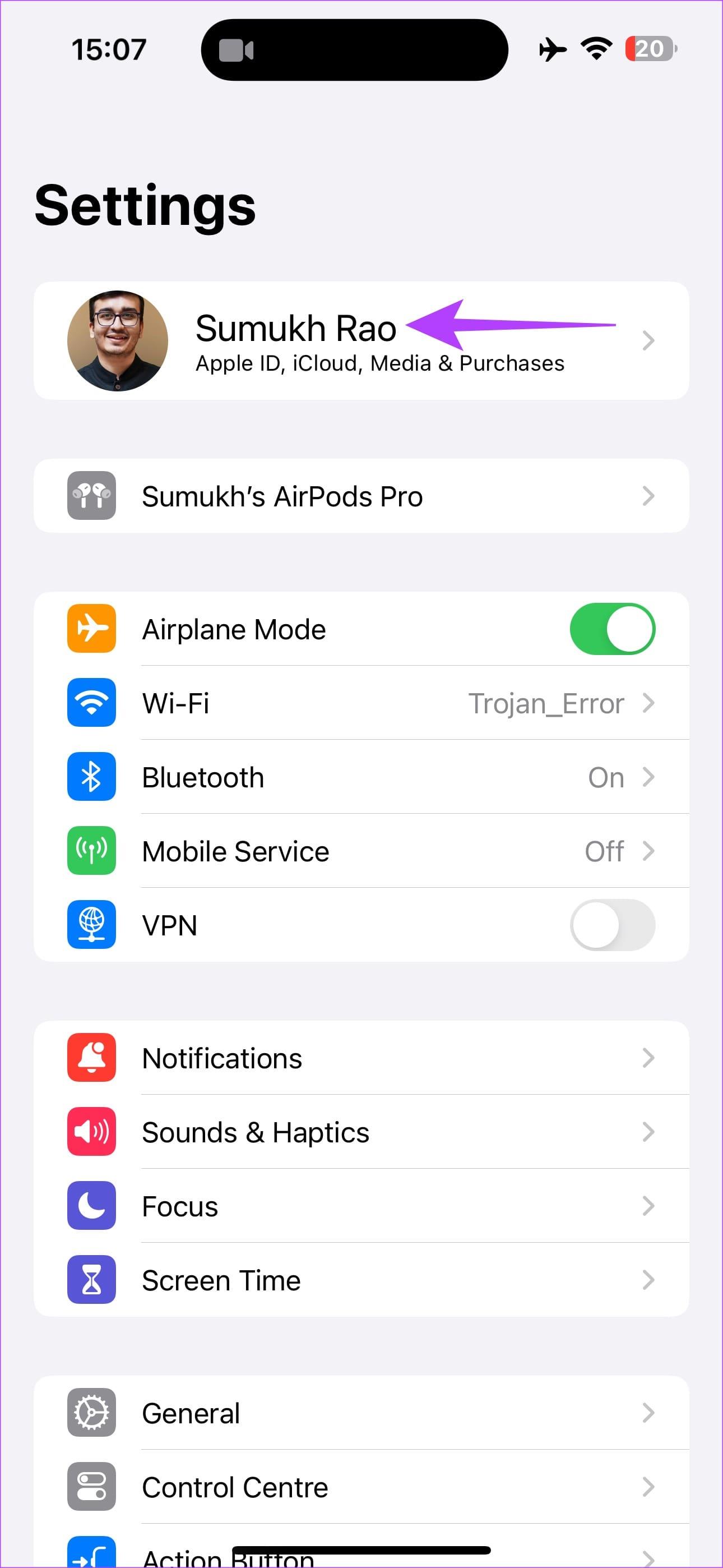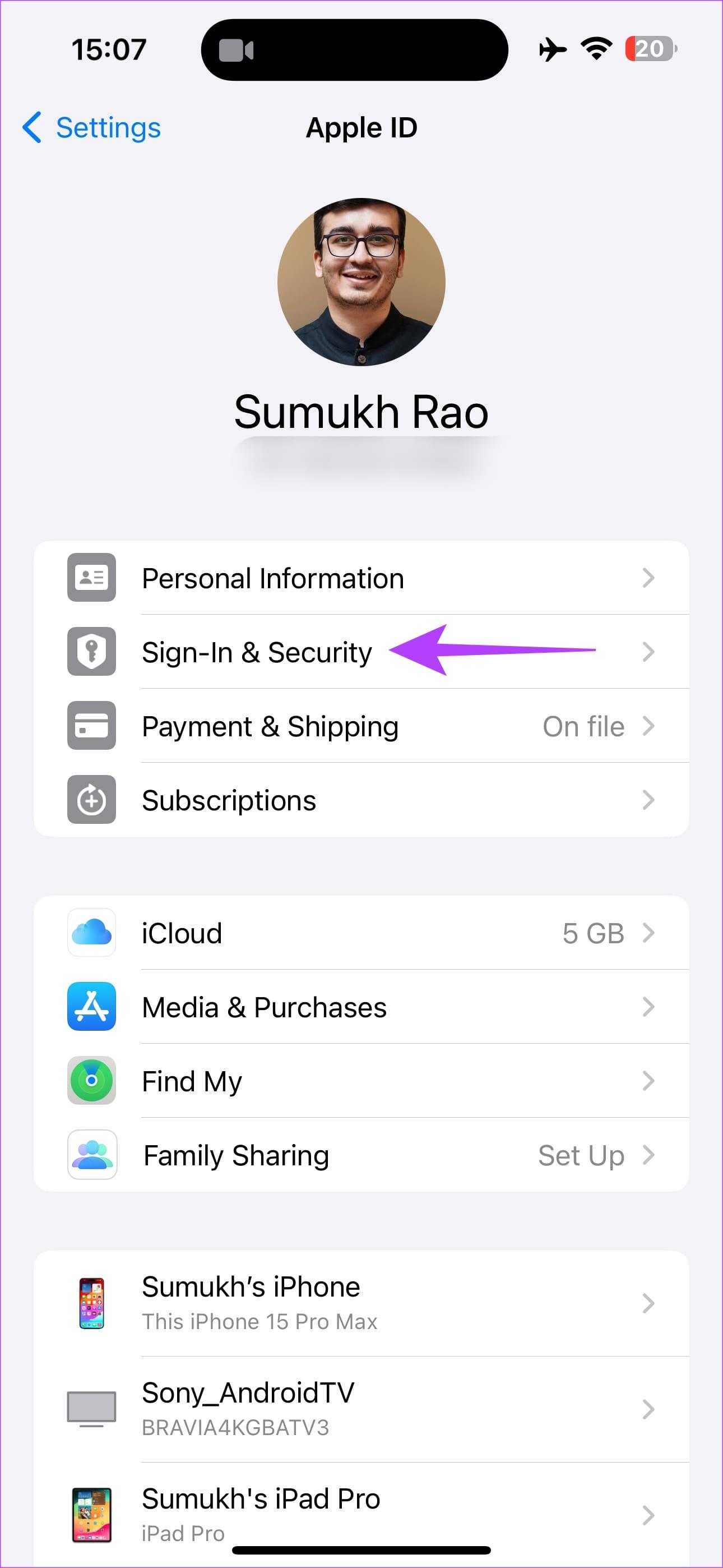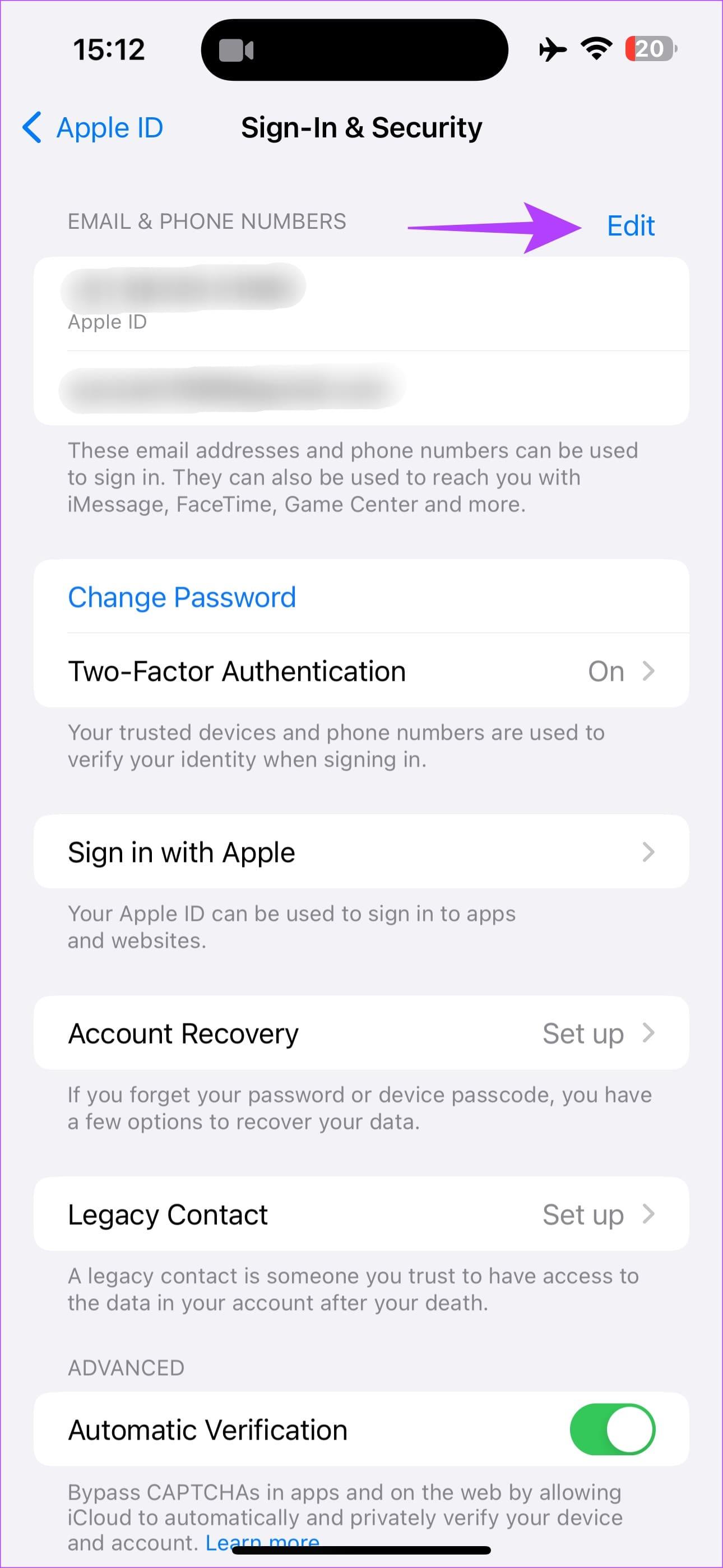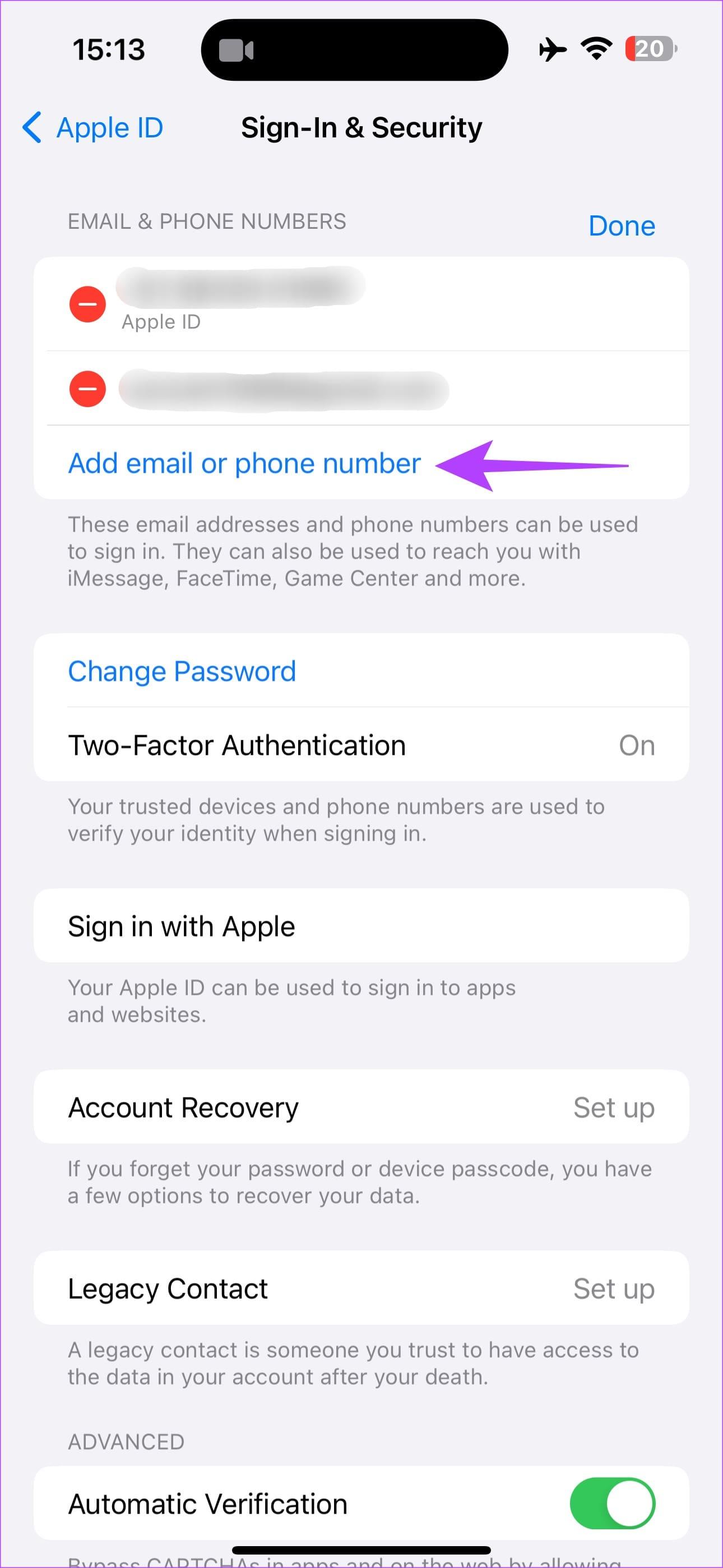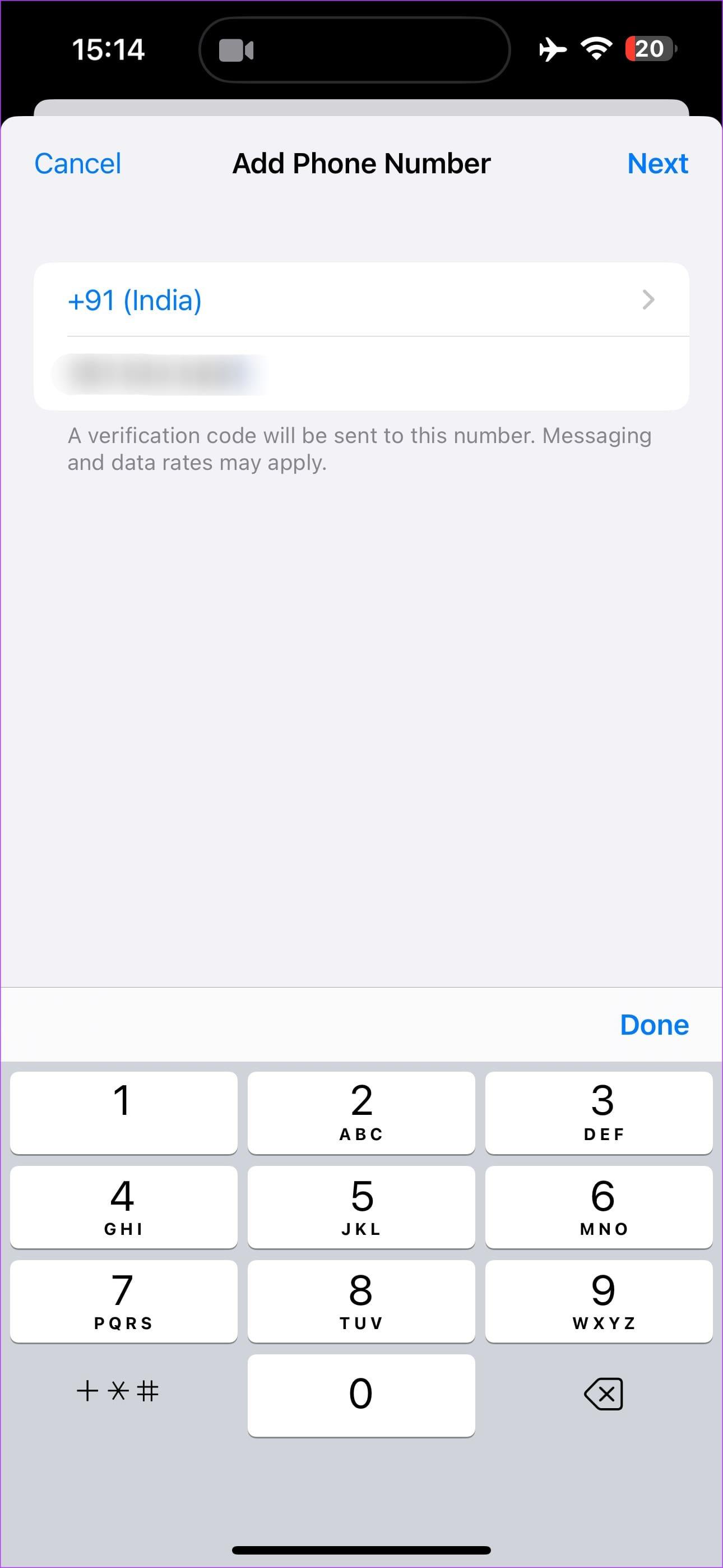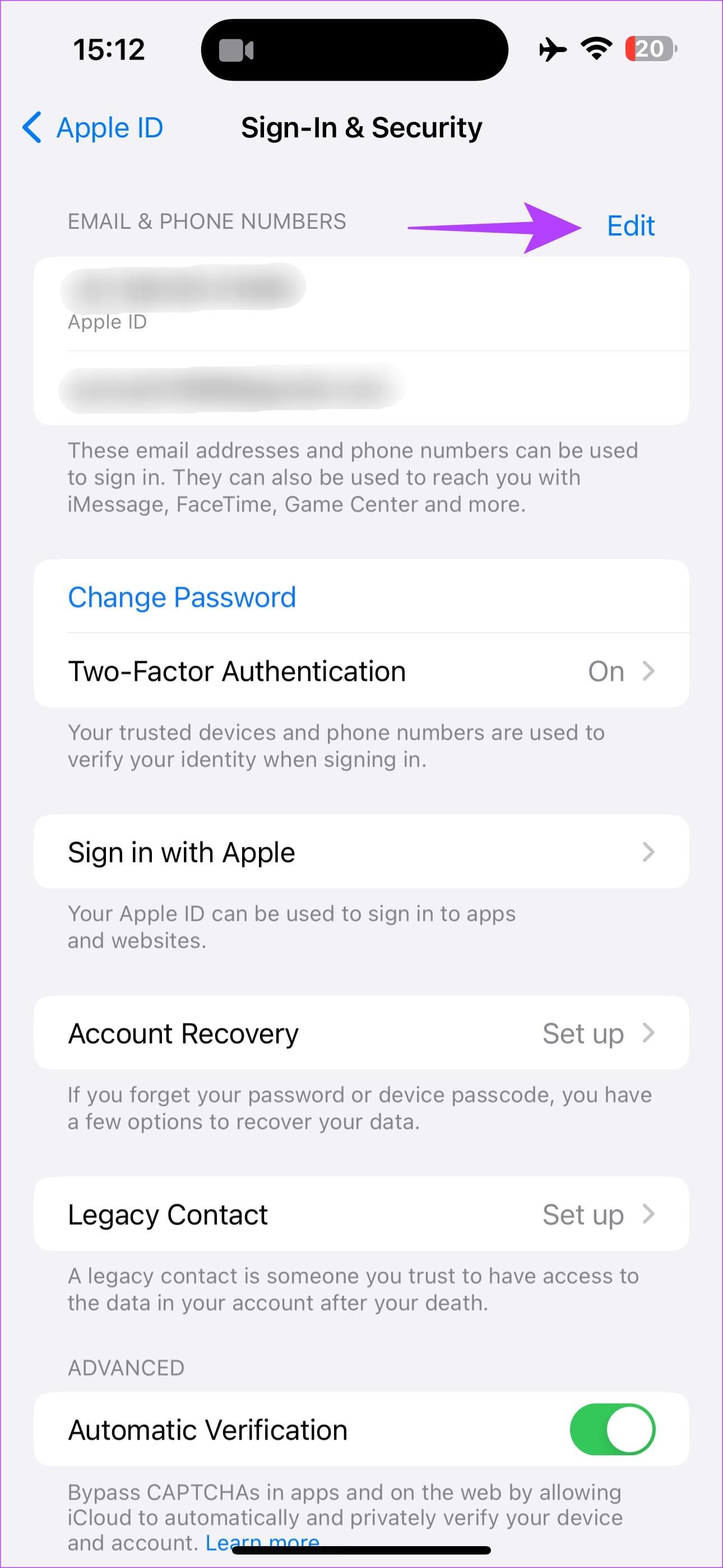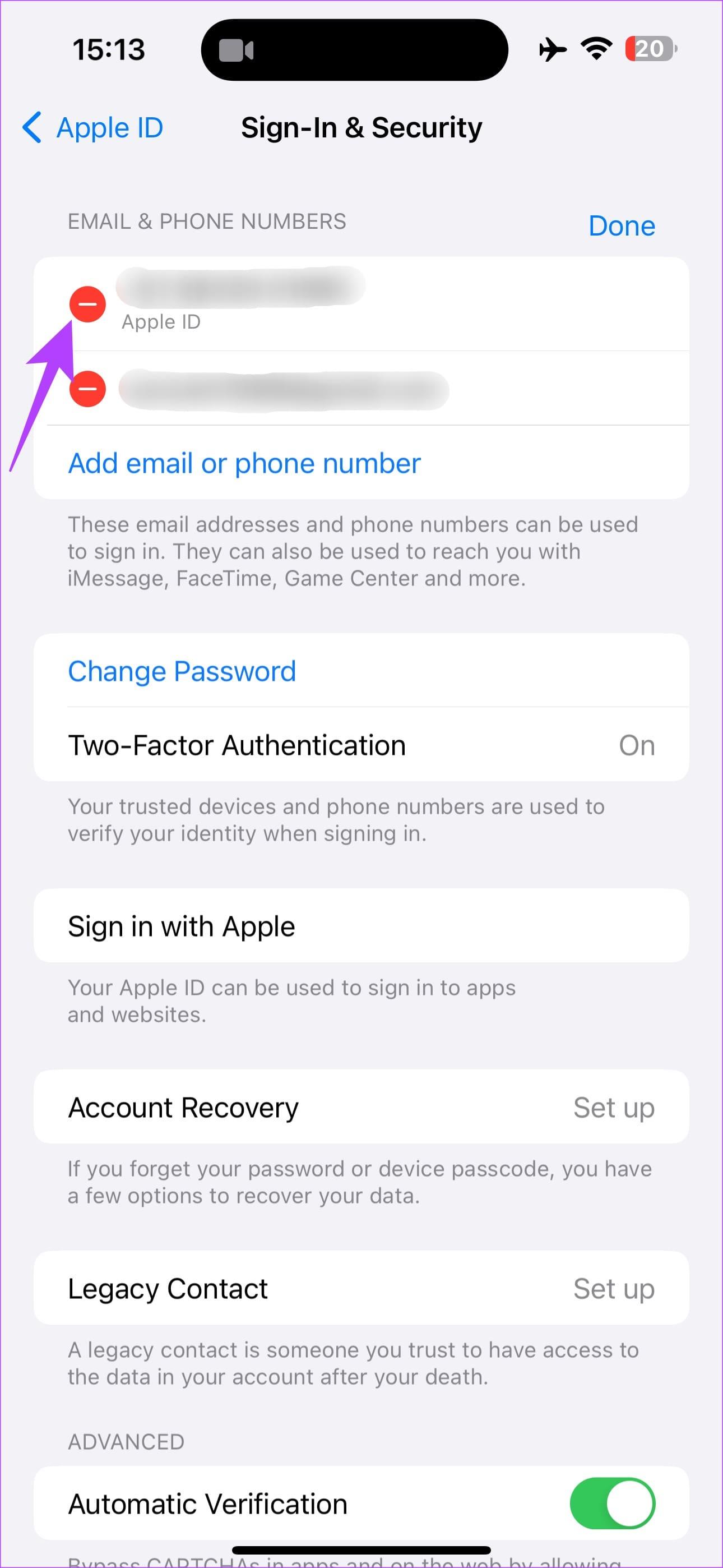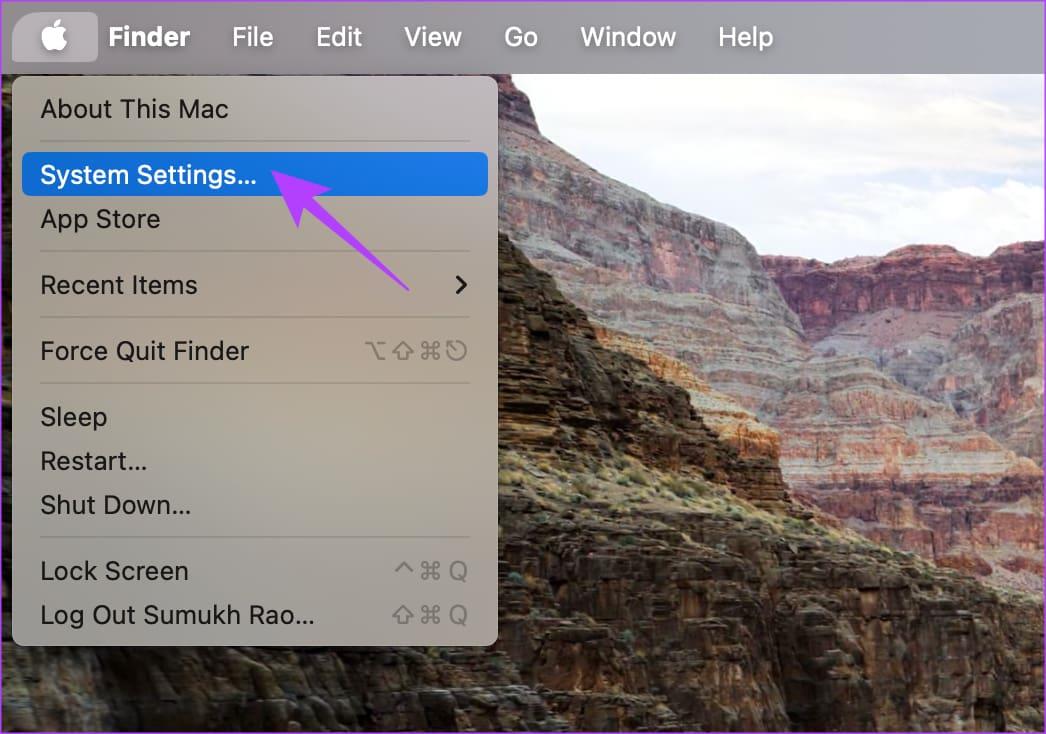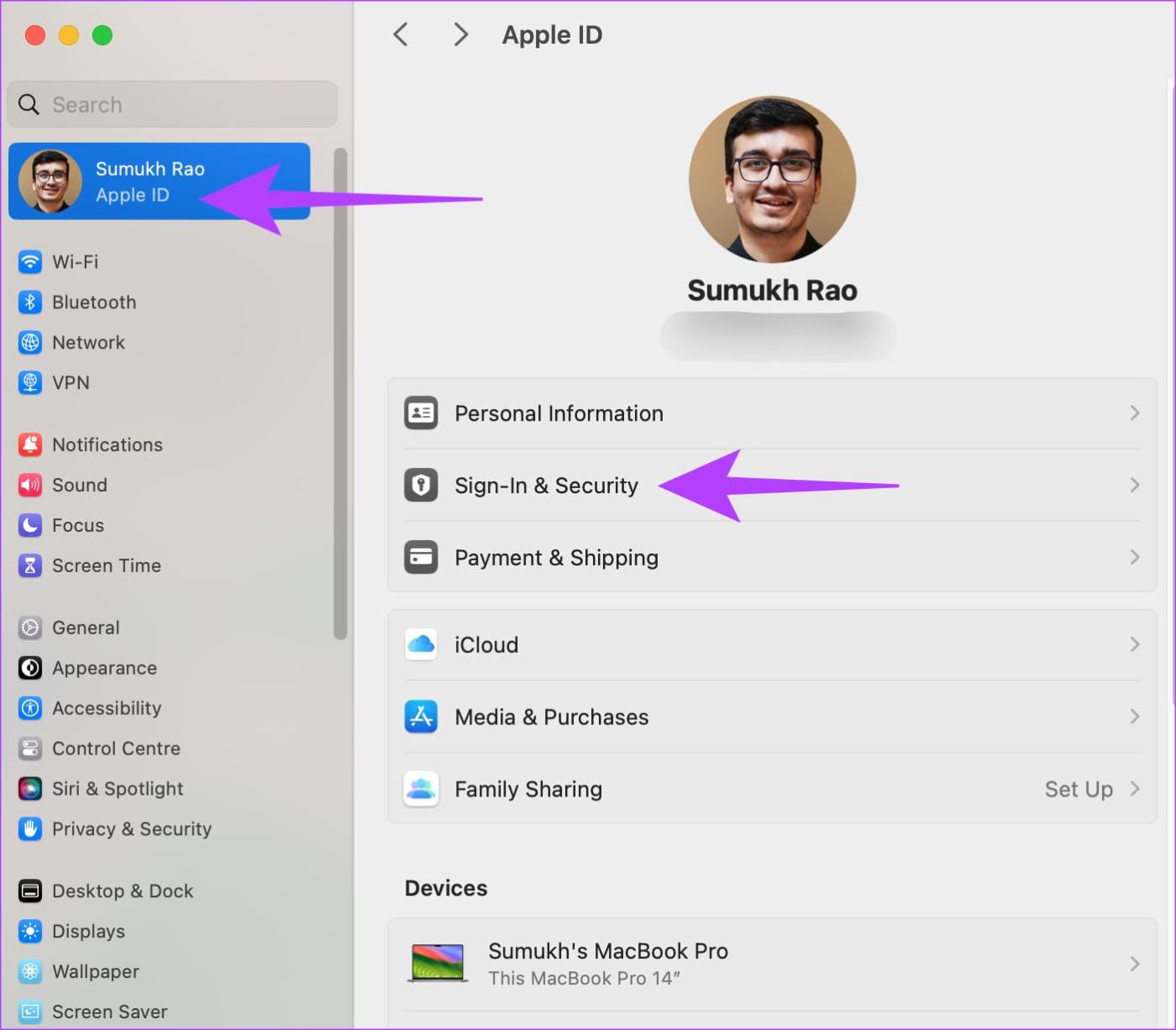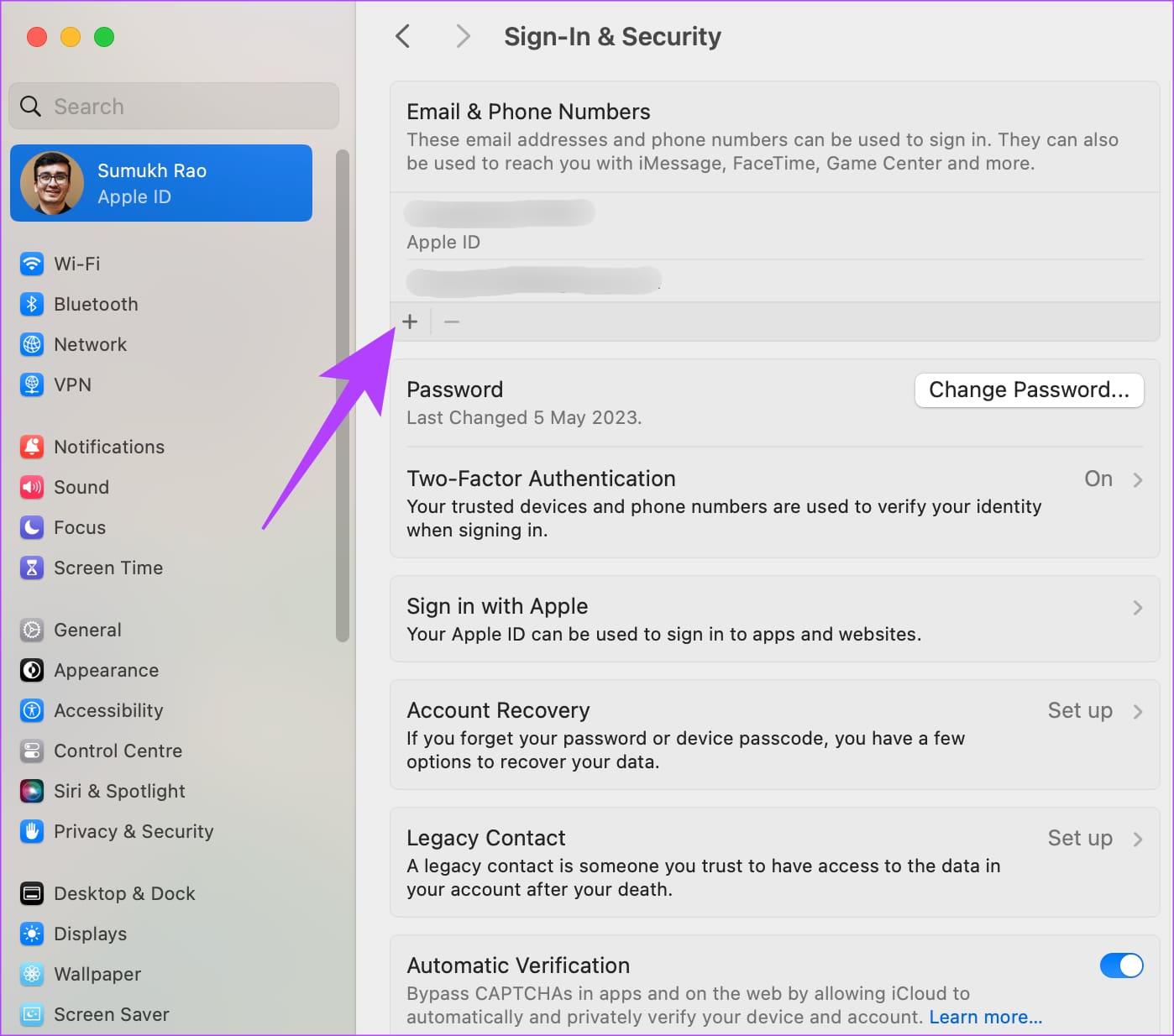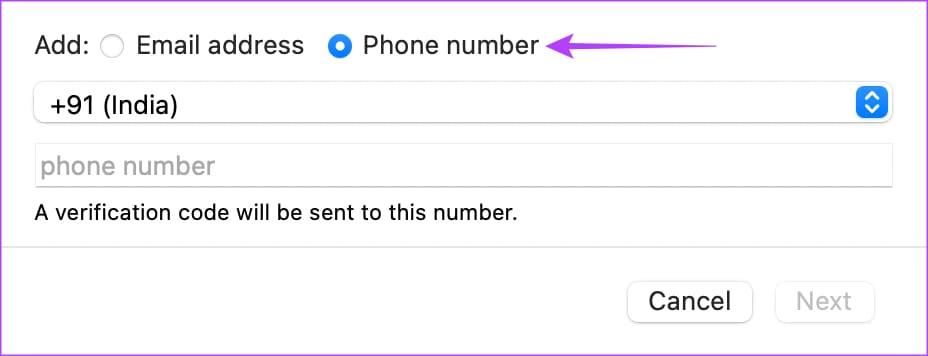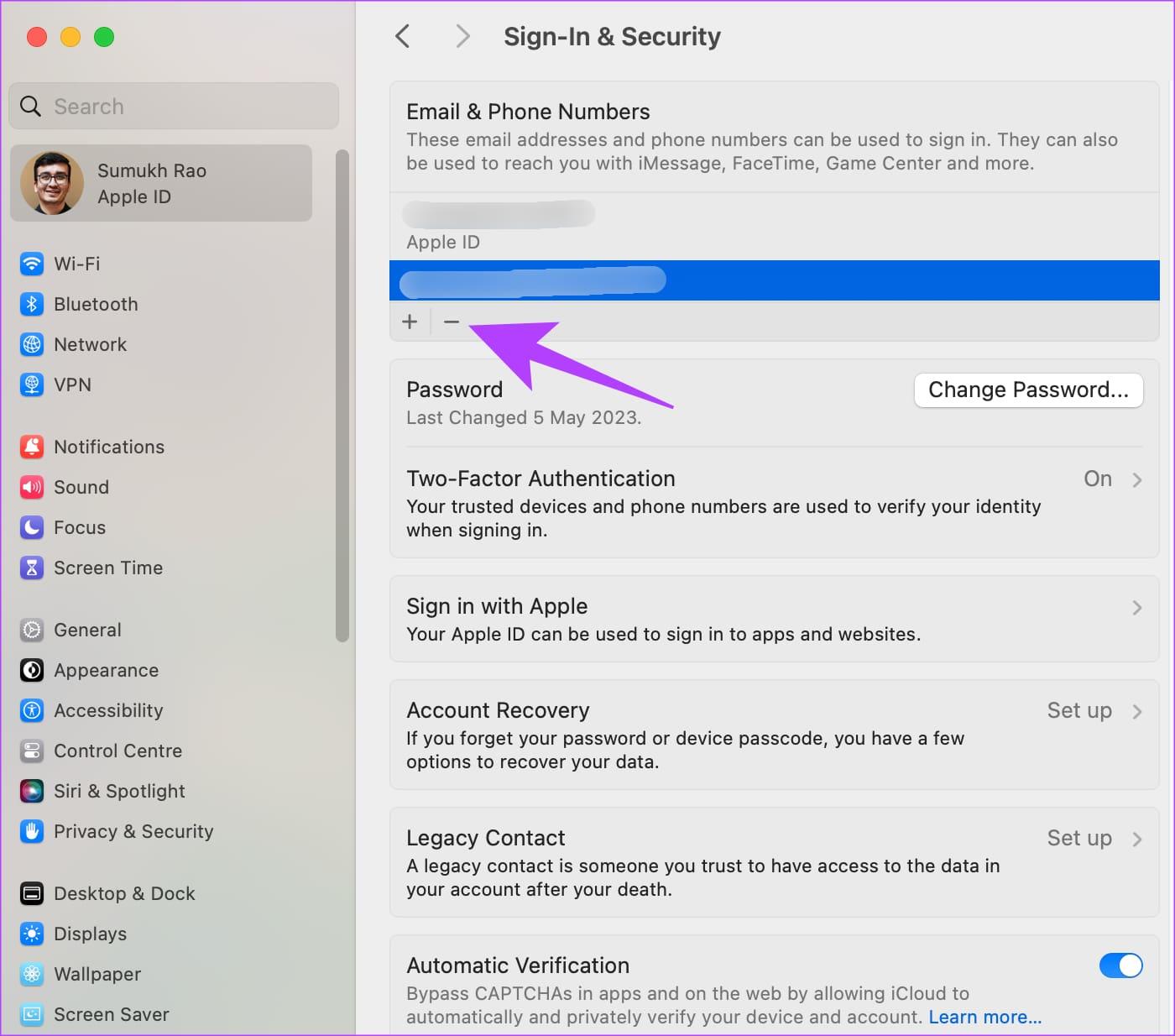Puntos clave
- Cada ID de Apple tiene un número de teléfono asociado para iMessage y Verificación.
- Si obtiene una nueva tarjeta SIM, es posible que desee agregar un nuevo número.
- Se puede agregar un nuevo número de teléfono a través de Configuración > iCloud > Inicio de sesión y seguridad > Agregar correo electrónico o número de teléfono.
Cómo cambiar el número de teléfono de ID de Apple en iPhone
Paso 1: abre la aplicación Configuración en tu iPhone y toca tu nombre en la parte superior. Seleccione Inicio de sesión y seguridad .
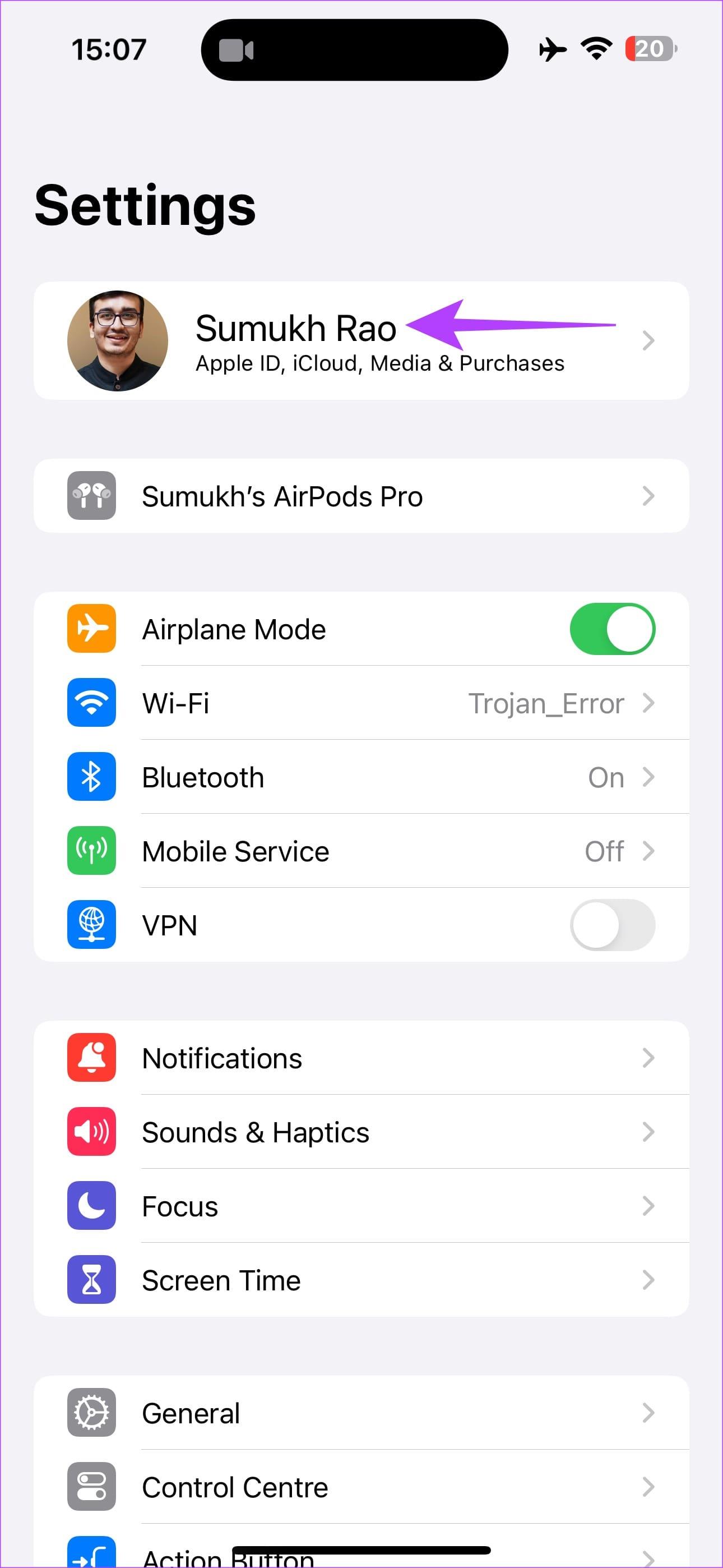
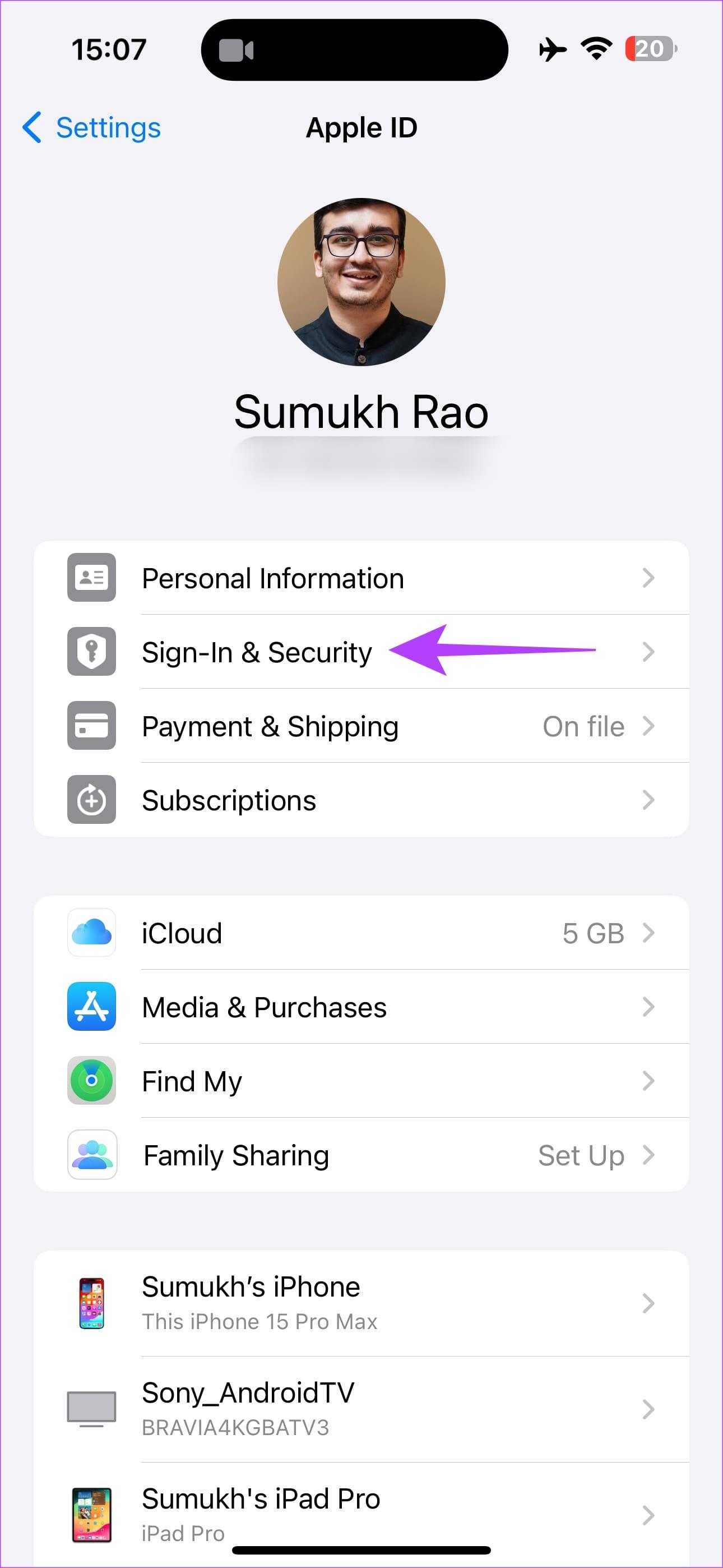
Paso 2: seleccione Editar junto a Correo electrónico y números de teléfono. Toque Agregar correo electrónico o número de teléfono .
Paso 3: seleccione Agregar un número de teléfono en la ventana emergente e ingrese su número antes de presionar el botón Siguiente.
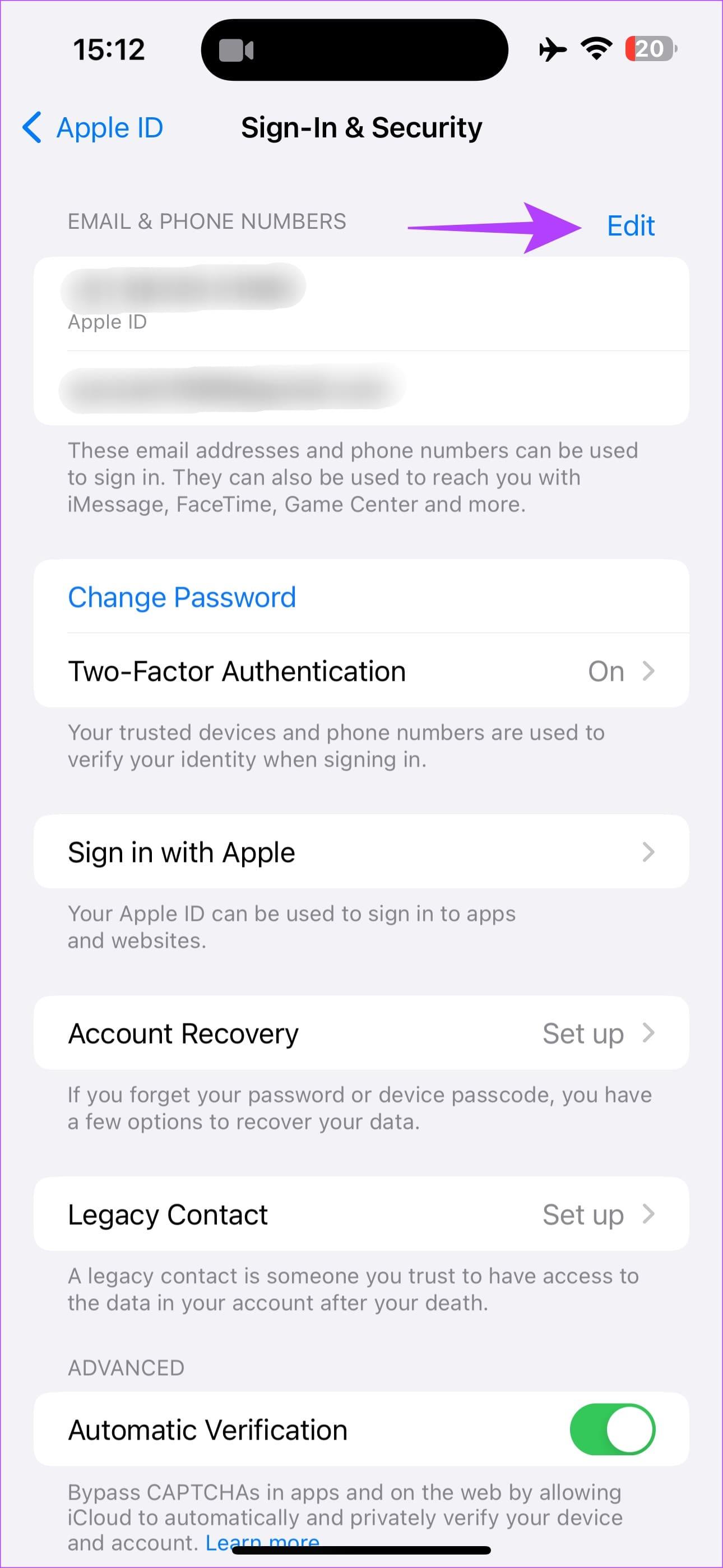
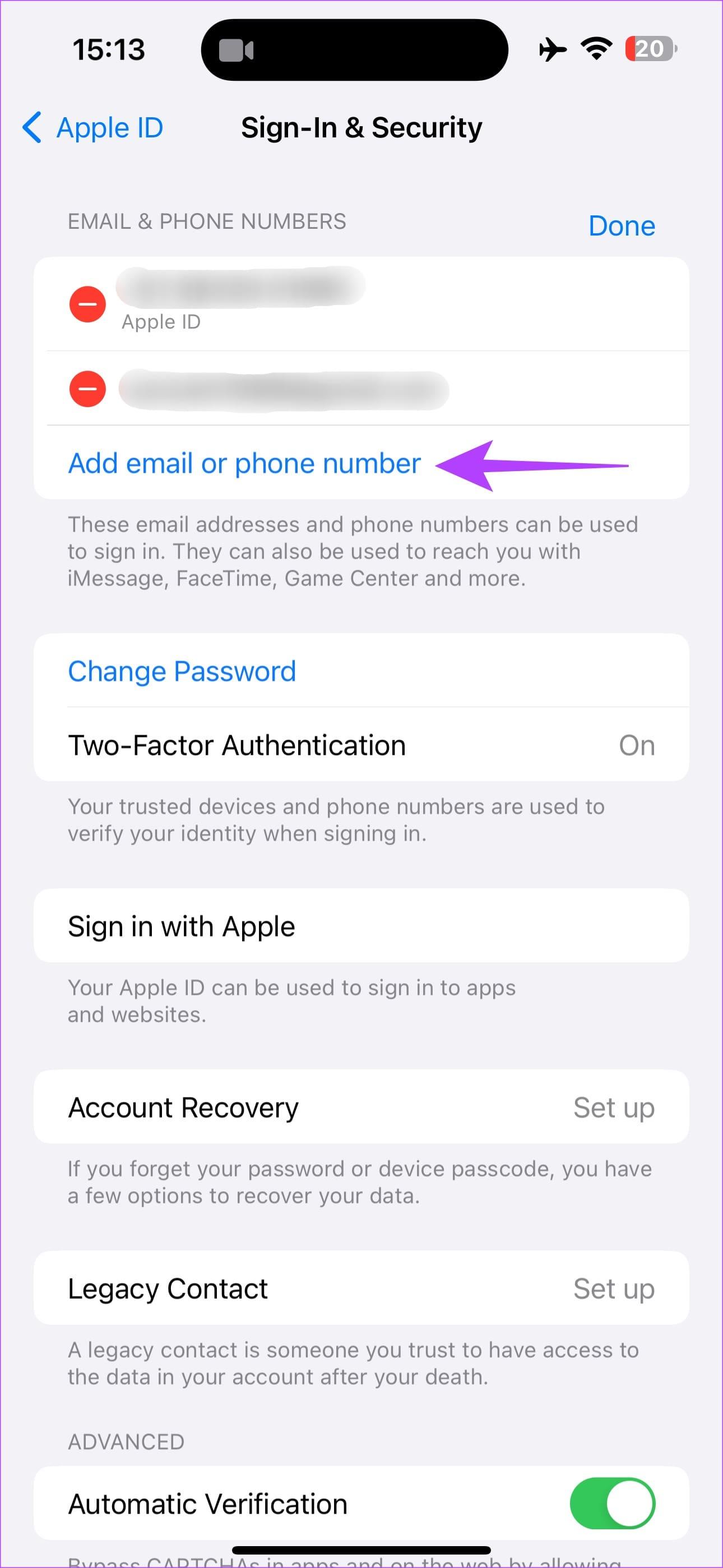
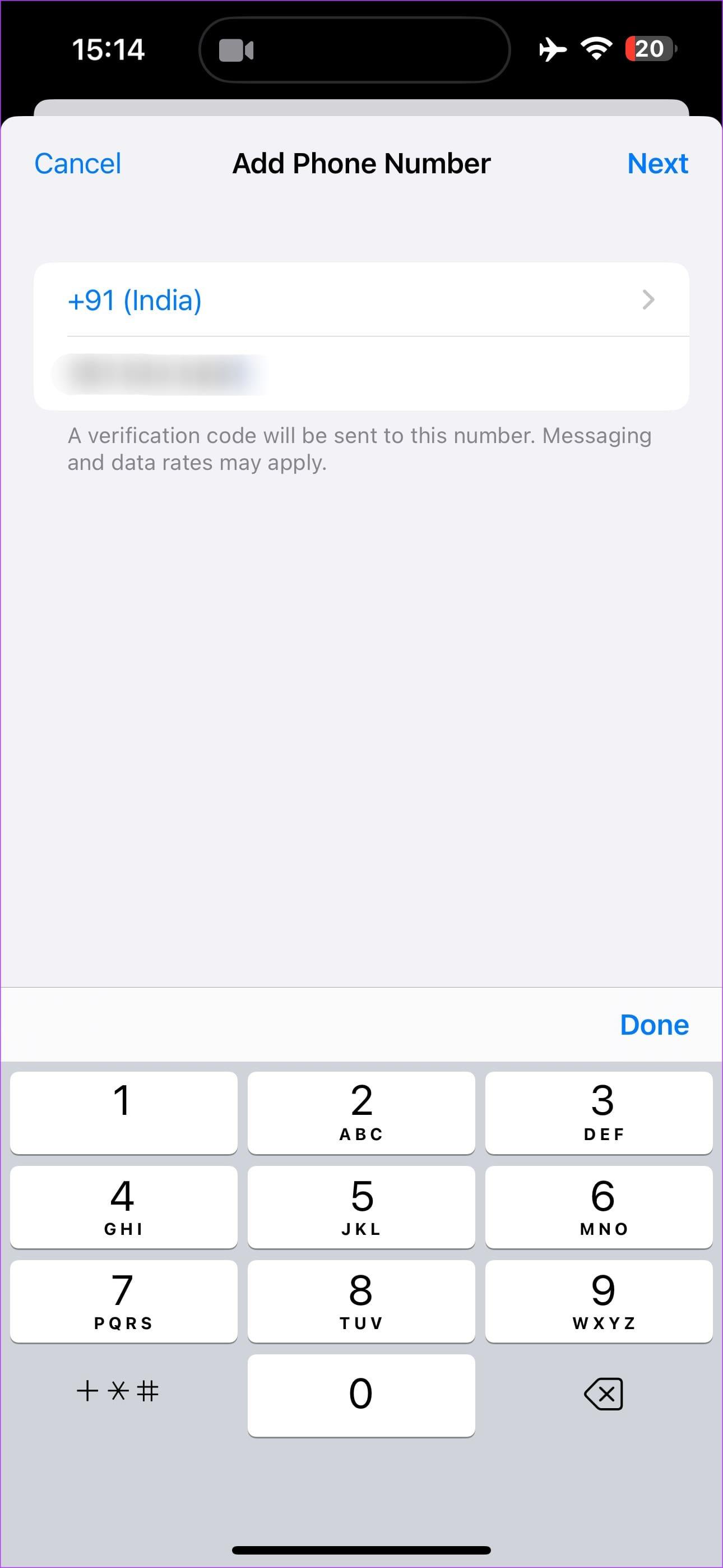
Verifique el número ingresando el código de un solo uso para agregarlo a su ID de Apple.
Cómo eliminar un número de teléfono antiguo asociado con una ID de Apple
Ahora que ha agregado un nuevo número de teléfono, puede eliminar el anterior.
Toque el botón Editar junto a Correo electrónico y números de teléfono. Seleccione el botón rojo – junto al número de teléfono que desea eliminar. Seleccione Eliminar para confirmar.
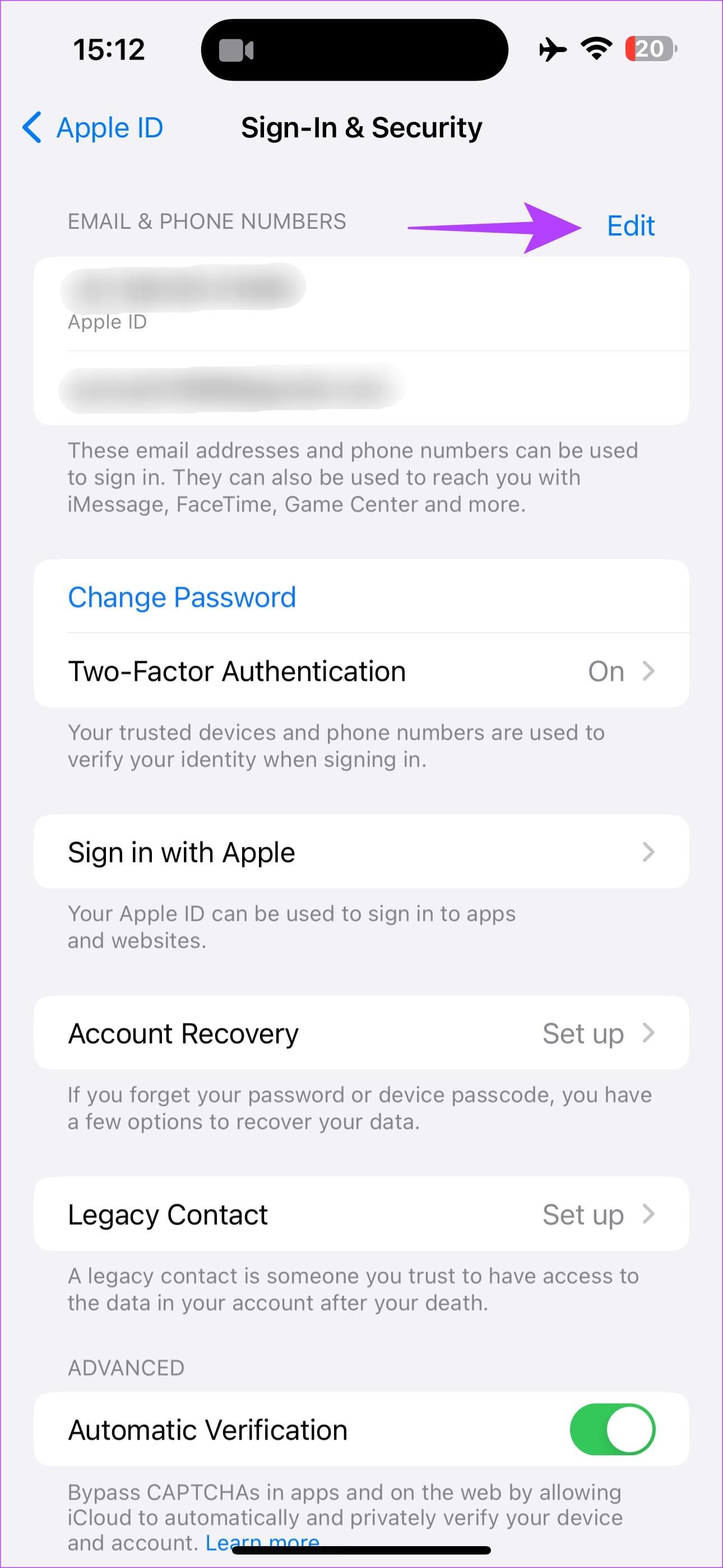
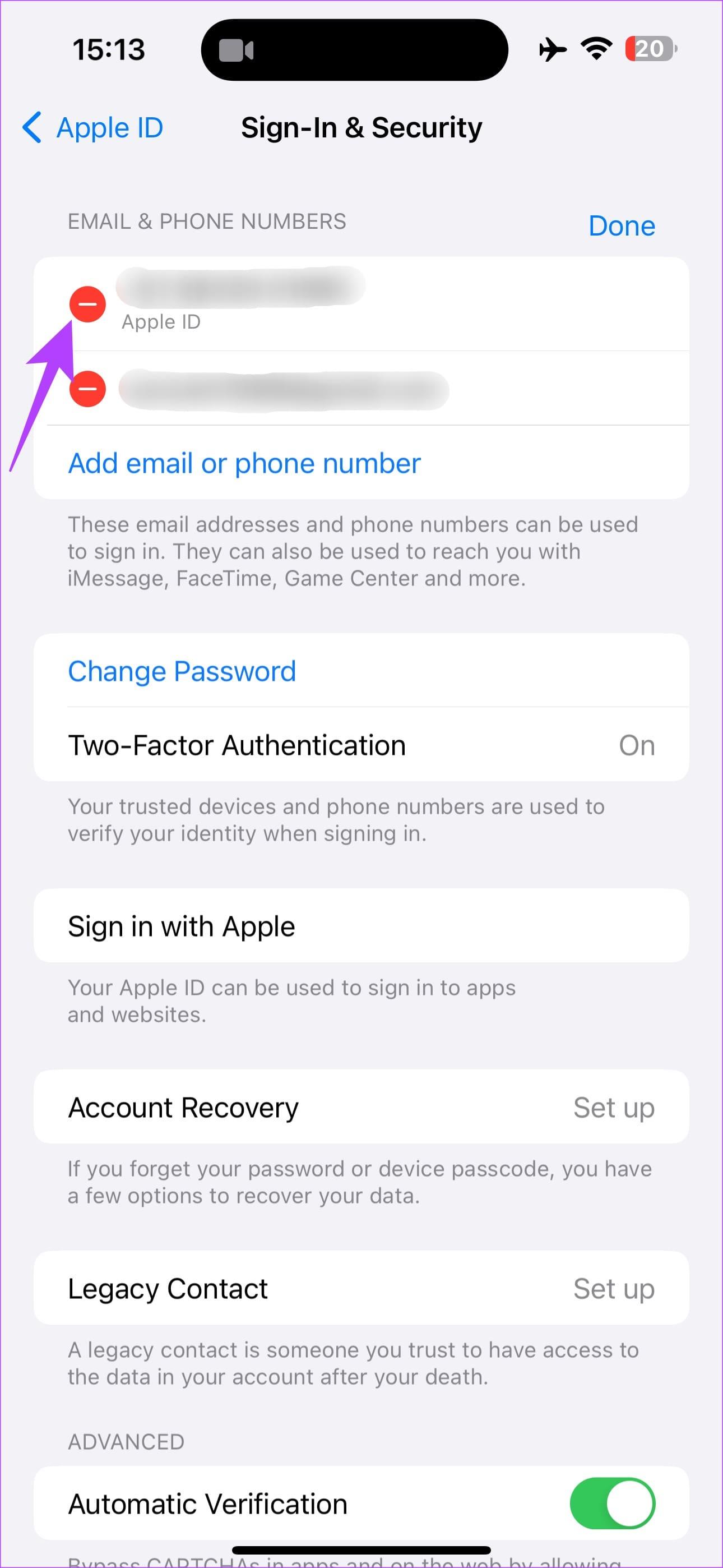
Cómo cambiar el número de teléfono de ID de Apple en Mac
Paso 1: haz clic en el logotipo de Apple en la esquina superior izquierda de la pantalla de tu Mac. Seleccione Configuración del sistema en el menú.
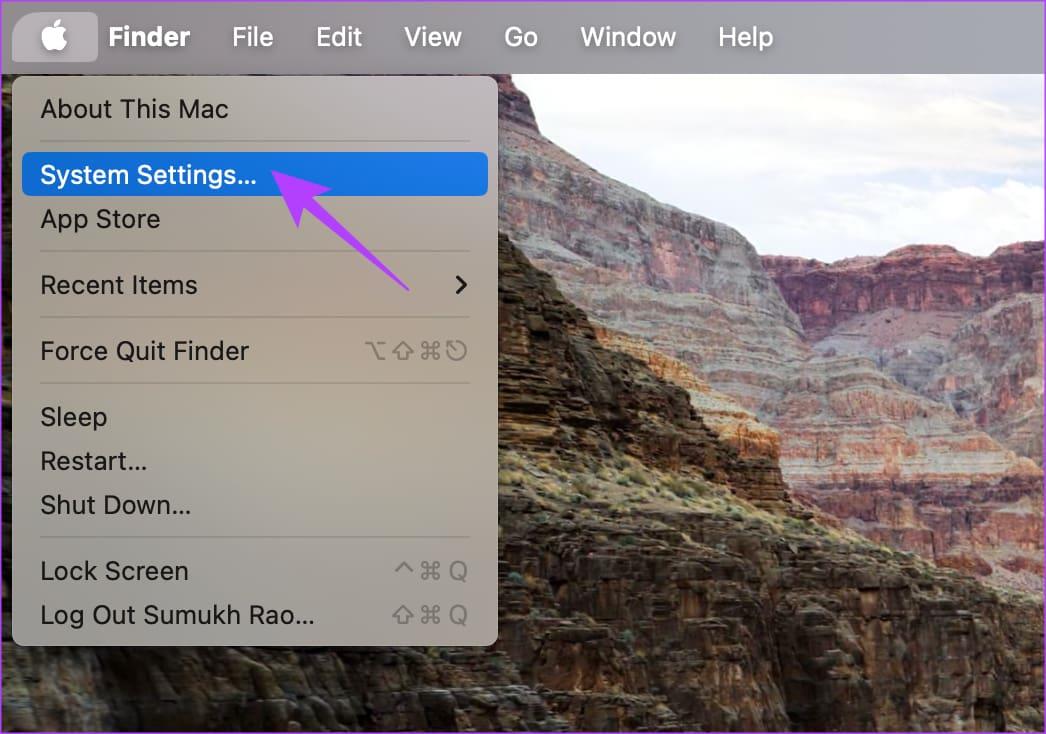
Paso 2: haz clic en ID de Apple debajo de tu nombre en la parte superior del panel izquierdo. Luego, navega hasta Inicio de sesión y seguridad .
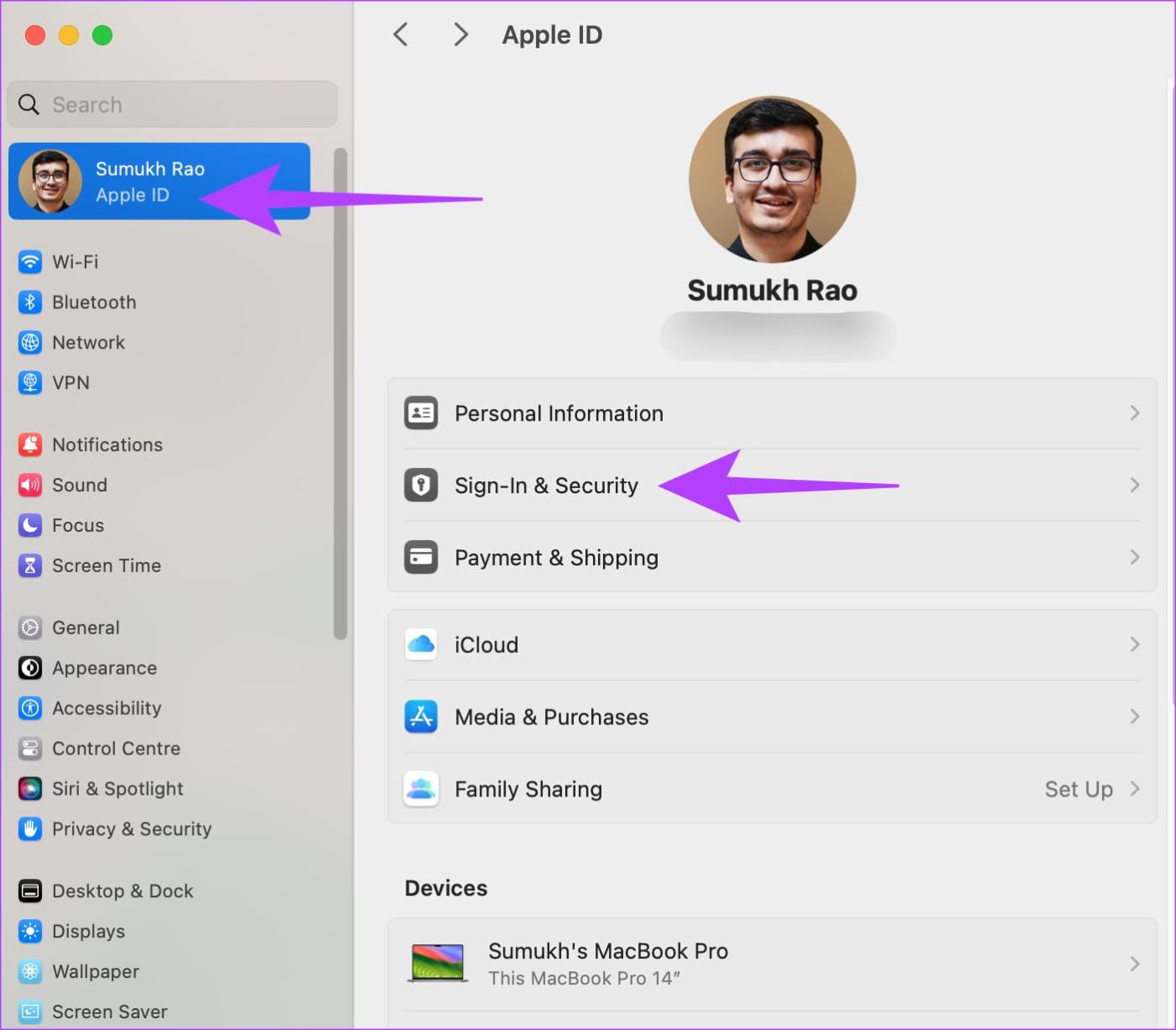
Paso 3: seleccione el ícono + en Correo electrónico y números de teléfono.
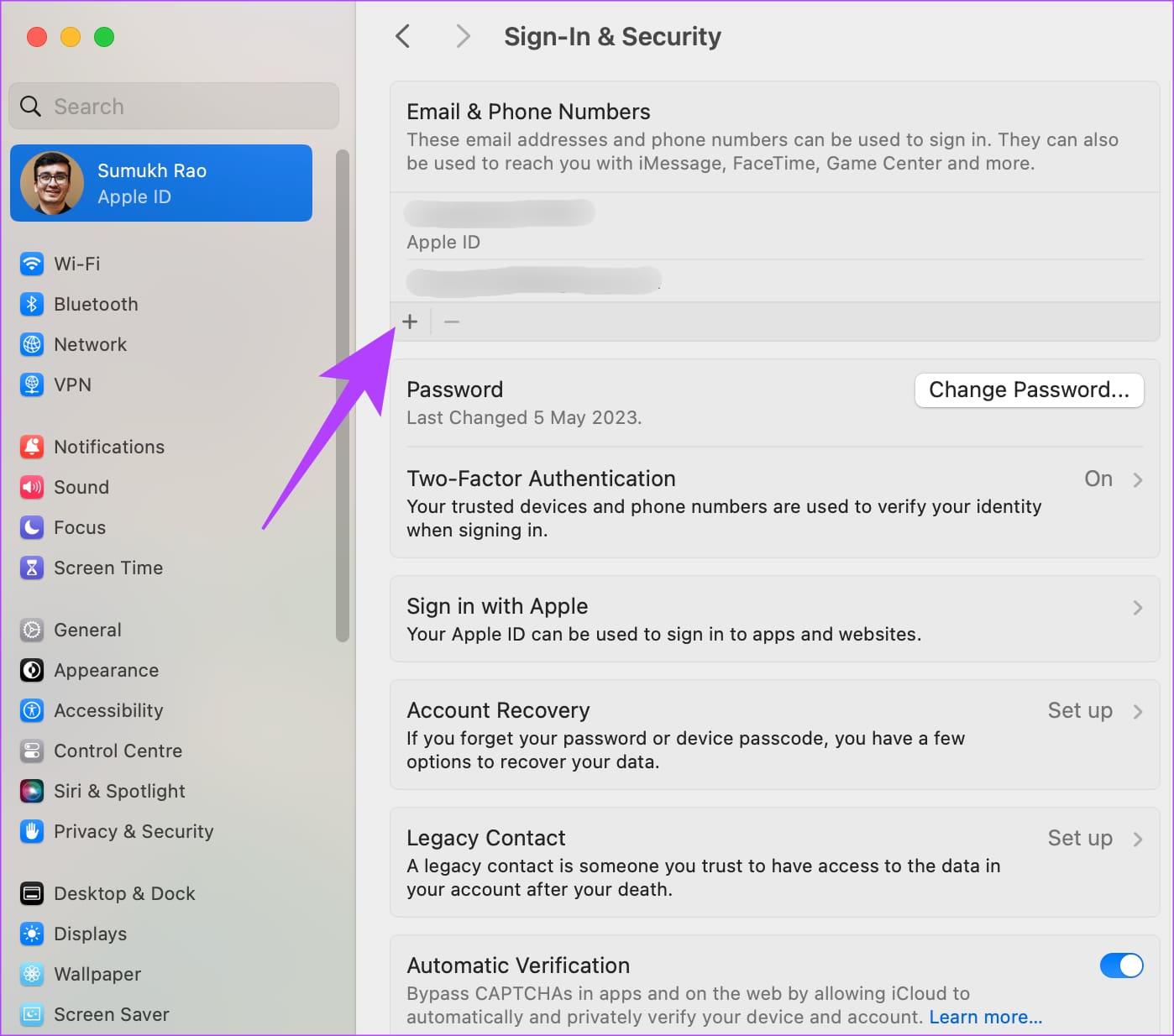
Paso 4: Ingrese la contraseña de su ID de Apple para autenticarse. Luego, selecciona la casilla Número de teléfono e ingresa el número de teléfono deseado. Haga clic en Siguiente .
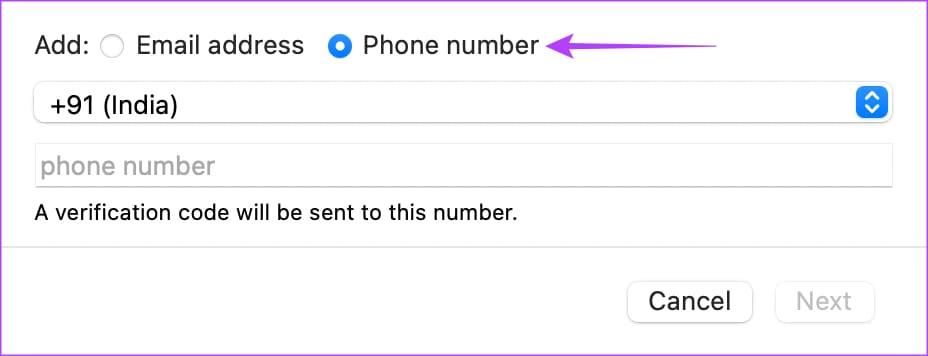
Introduce el código de verificación enviado al número de móvil y haz clic en Siguiente . El nuevo número se agregará a su cuenta.
Paso 5: En la misma pantalla, seleccione el número de teléfono anterior que desea eliminar y haga clic en el botón – para eliminarlo.
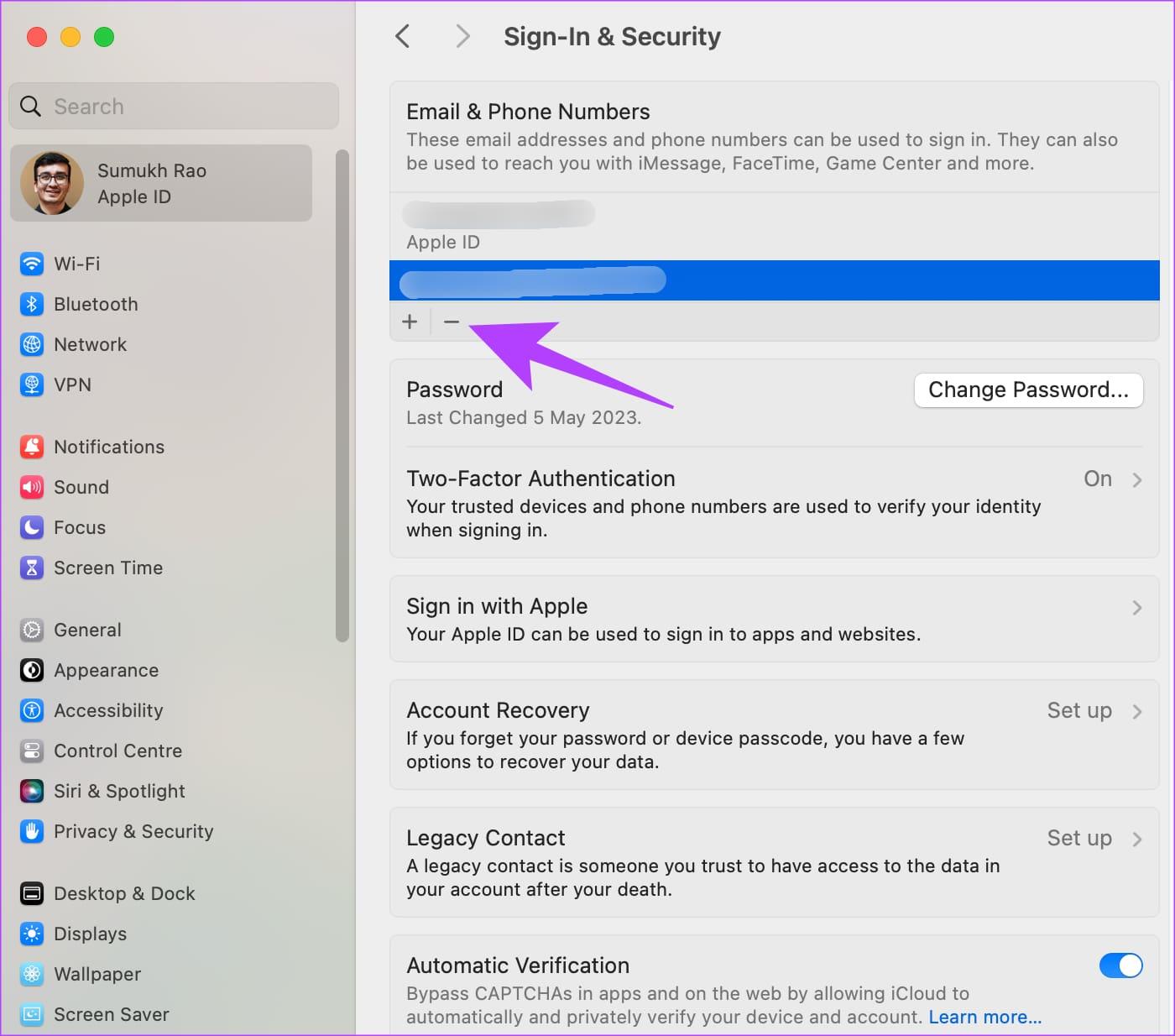
Ahora puede usar el nuevo número de teléfono para iniciar sesión en su ID de Apple o para enviar o recibir mensajes de texto de iMessage.